كيفية إنشاء رسم بياني نقطة في Excel؟
الرسم البياني للنقطة هو وسيلة بسيطة وفعالة لتصور نقاط البيانات على طول محور واحد. على الرغم من أن Excel لا يحتوي على نوع مدمج للرسم البياني للنقطة، يمكنك بسهولة إنشاء واحد باستخدام الرسوم البيانية المبعثرة أو الرسوم البيانية الشريطية المكدسة. ستقودك هذه الدليل عبر إنشاء رسم بياني للنقطة في Excel مع تعليمات خطوة بخطوة ونصائح للتخصيص.
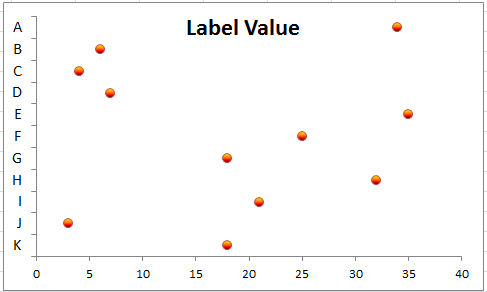
إنشاء رسم بياني للنقطة في Excel (عدة خطوات)
إنشاء رسم بياني للنقطة في Excel باستخدام Kutools لـ Excel (3 خطوات)
إنشاء رسم بياني للنقطة في Excel
لإنشاء رسم بياني للنقطة، تحتاج إلى صيغة لحساب ارتفاع كل بيانات النسبية.
بيانات الارتفاع توفر الإحداثيات العمودية لمحور Y.
1. حدد الخلية الأولى واكتب "Height" في العمود المجاور لبياناتك، هنا، أختر C1. انظر لقطة الشاشة:
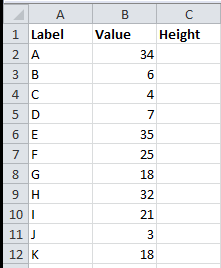
2. ثم في C2، اكتب هذه الصيغة =(ROWS($A$2:$A$12)-ROW()+ROW($A$2:$A$12)-0.5)/ROWS($A$2:$A$12)، واضغط على زر "Enter" واسحب مقبض التعبئة التلقائية إلى النطاق الذي تحتاج إلى تطبيق هذه الصيغة عليه. انظر لقطة الشاشة:

3. حدد بيانات الأعمدة الأولى والثانية (عمود التسمية وعمود القيمة)، وانقر على "إدراج" > "شريط" > "شريط مجمع". انظر لقطة الشاشة:

4. حدد وسيلة الإيضاح في الرسم البياني، واضغط على زر "حذف" لحذفها. انظر لقطات الشاشة:
 |
 |
في Excel 2013، وسيلة الإيضاح لا تُضاف إلى الرسم البياني بشكل افتراضي. إذا كانت وسيلة الإيضاح موجودة، يرجى حذفها.
5. ثم حدد بيانات الأعمدة الثانية والثالثة (عمود القيمة وعمود الارتفاع)، وانقر بزر الماوس الأيمن لتحديد "نسخ" من قائمة السياق. انظر لقطة الشاشة:
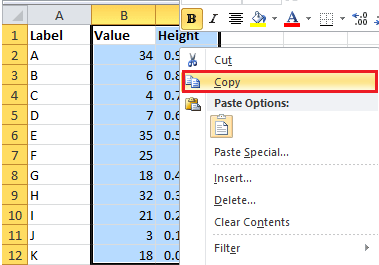
6. ثم انقر على الرسم البياني، وانقر على "الرئيسية" > "لصق" > "لصق خاص". انظر لقطة الشاشة:

7. ثم في نافذة الحوار المنبثقة "لصق خاص"، حدد خيار "سلسلة جديدة" في قسم "إضافة خلايا كـ"، حدد "أعمدة" في قسم "قيم (Y)"، وكلا الخيارين "أسماء السلاسل في الصف الأول" و"الفئات (تسميات X) في العمود الأول". انظر لقطة الشاشة:

8. ثم انقر على "موافق"، يمكنك رؤية أن الرسم البياني الشريطي أصبح كما يلي:

9. انقر بزر الماوس الأيمن على السلسلة الأولى (اللون الأزرق)، وحدد "تنسيق سلسلة البيانات" من قائمة السياق. انظر لقطة الشاشة:
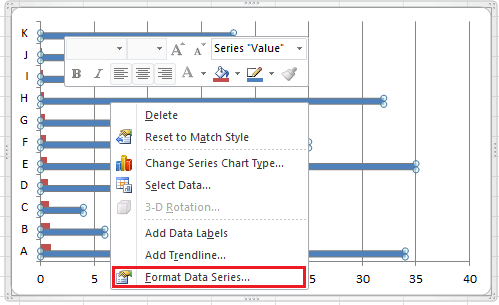
10. في قسم "خيارات السلسلة"، حدد "محور ثانوي". انظر لقطة الشاشة:
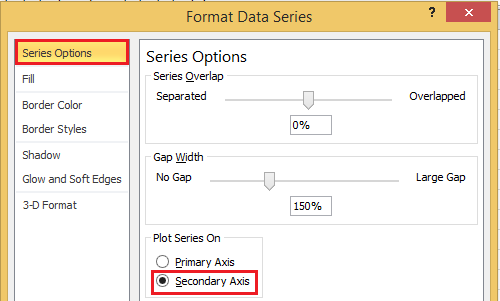
في Excel 2013، حدد "محور ثانوي" تحت قسم "خيارات السلسلة" في جزء "تنسيق سلسلة البيانات".
11. أغلق الحوار واستمر في تحديد السلسلة الزرقاء، وانقر على "تخطيط" > "محاور" > "محور عمودي ثانوي" > "عرض المحور الافتراضي". انظر لقطة الشاشة:
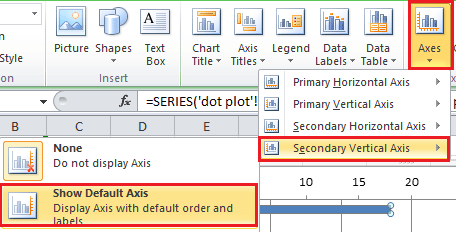
في Excel 2013، انقر على "تصميم" > "إضافة عنصر الرسم البياني" > "محاور" > "محور عمودي ثانوي".
ثم يمكنك رؤية الشريط كما يلي:

12. انقر على السلسلة الحمراء، وانتقل إلى علامة التبويب "تصميم"، وحدد "تغيير نوع الرسم البياني". انظر لقطة الشاشة:

13. في نافذة الحوار "تغيير نوع الرسم البياني"، انقر على قسم "X Y (مبعثر)"، وانقر على "مبعثر مع العلامات فقط". انظر لقطة الشاشة:

في Excel 2013، تحتاج إلى النقر على علامة التبويب "جميع الرسوم البيانية" في نافذة الحوار "تغيير نوع الرسم البياني"، ثم انقر على السهم بجانب اسم السلسلة "الارتفاع"، وحدد "مبعثر" من القائمة. انظر لقطة الشاشة:
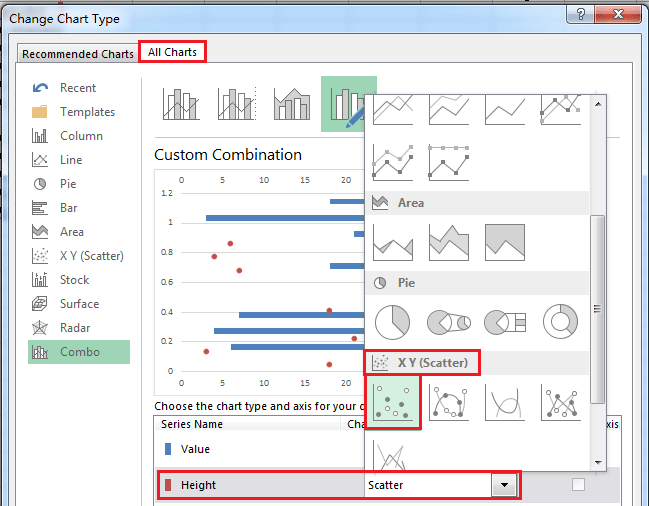
15. انقر على "موافق". الآن تحتاج إلى تغيير العلامات إلى دوائر. انقر بزر الماوس الأيمن على العلامات الحمراء، وحدد "تنسيق سلسلة البيانات". انظر لقطة الشاشة:

16. في نافذة الحوار "تنسيق سلسلة البيانات"، انقر على علامة التبويب "خيارات العلامات"، وحدد خيار "مضمن"، ثم اختر دائرة من قائمة "النوع". انظر لقطة الشاشة:

في Excel 2013، لا تحتاج إلى تغيير العلامة إلى دائرة.
17. أغلق الحوار. ثم انقر بزر الماوس الأيمن على المحور Y الأساسي (الأيسر)، وحدد "تنسيق المحور" من قائمة السياق. انظر لقطة الشاشة:
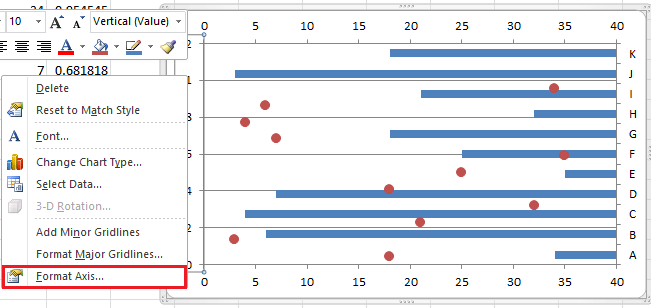
18. ثم في نافذة الحوار "تنسيق المحور"، انتقل إلى قسم "خيارات المحور"، حدد خيار "ثابت" خلف "الحد الأدنى"، وأدخل "0" في مربع النص التالي؛ حدد خيار "ثابت" خلف "الحد الأقصى"، وأدخل "1" في مربع النص التالي. ثم حدد "قيمة المحور" وأدخل "0" في مربع النص الخاص بها في قسم "الموضع الذي يعبر فيه المحور الأفقي". ثم أغلق الحوار.
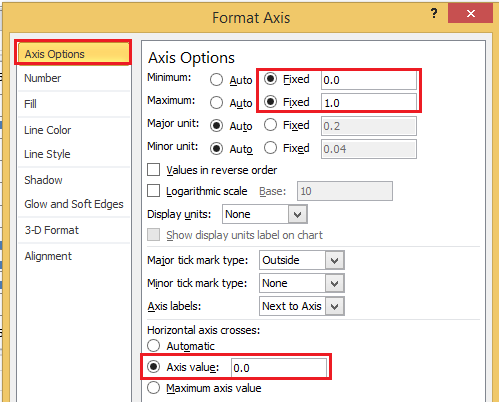
في Excel 2013، تحتاج فقط إلى كتابة "0" و "1" مباشرة في مربعات النص "الحد الأدنى" و "الحد الأقصى"، وتحديد "قيمة المحور" مع كتابة "0" في جزء "تنسيق المحور".

الآن يبدو الرسم البياني كما يلي:

19. ثم انقر بزر الماوس الأيمن على المحور X الأساسي (السفلي) وحدد "تنسيق المحور".
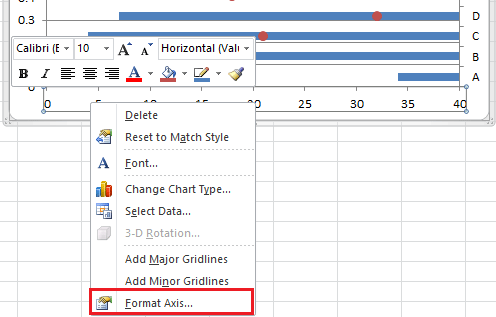
20. في نافذة الحوار "تنسيق المحور" أو جزء "تنسيق المحور"، حدد "قيمة الحد الأقصى للمحور" في قسم "الموضع الذي يعبر فيه المحور العمودي"، ثم أغلق الحوار.
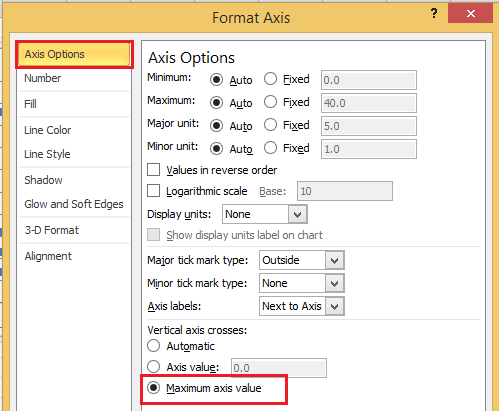

21. انقر بزر الماوس الأيمن على المحور X الثانوي (العلوي) وحدد "تنسيق المحور".

22. ثم في نافذة الحوار "تنسيق المحور" أو جزء "تنسيق المحور"، حدد خيار "تلقائي" في قسم "الموضع الذي يعبر فيه المحور العمودي". ثم أغلق الحوار.
 |
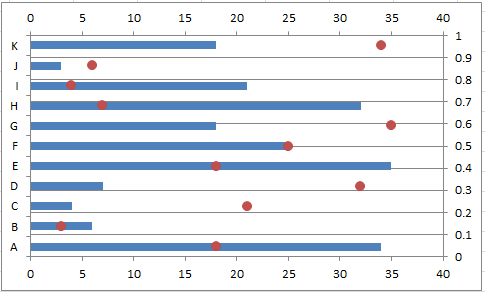 |
23. انقر بزر الماوس الأيمن على المحور Y الأساسي (الأيمن) وحدد "تنسيق المحور"، ثم في نافذة الحوار "تنسيق المحور"، حدد "لا شيء" من قائمة "تسميات المحور". ثم أغلق الحوار.

في Excel 2013، تحتاج إلى النقر على "LABELS" لتوسيع قسمه، وتحديد "لا شيء" من قائمة "موضع التسمية".
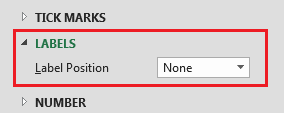
24. وبالمثل، انقر بزر الماوس الأيمن على المحور X الثانوي (العلوي) وحدد "تنسيق المحور"، ثم في نافذة الحوار "تنسيق المحور"، حدد "لا شيء" من قائمة "تسميات المحور". ثم أغلق الحوار. ثم يمكنك رؤية الرسم البياني كما في لقطة الشاشة أدناه:

25. انقر بزر الماوس الأيمن على المحور Y وحدد "تنسيق المحور"، ثم في نافذة الحوار المنبثقة "تنسيق المحور" أو جزء "تنسيق المحور"، حدد خيارات "عكس ترتيب الفئات" و"تلقائي". انظر لقطة الشاشة:
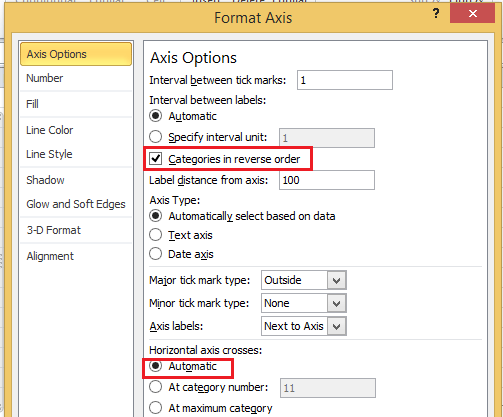 |
 |
 |
26. انقر بزر الماوس الأيمن على الشريط وحدد "تنسيق سلسلة البيانات". ثم في الحوار، انقر على علامة التبويب "تعبئة" وحدد خيار "لا تعبئة".
 |
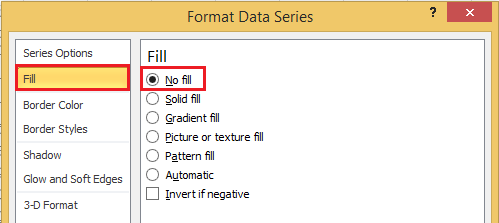 |
في Excel 2013، انقر على "تعبئة & خط" > "تعبئة" > "لا تعبئة" في جزء "تنسيق سلسلة البيانات". انظر لقطة الشاشة:
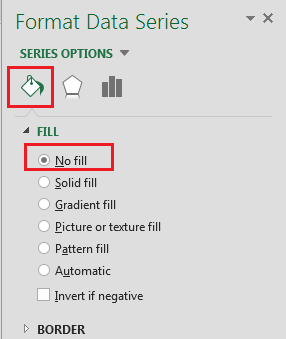
27. أغلق الحوار، الآن تم إنشاء رسم بياني للنقطة البسيط.
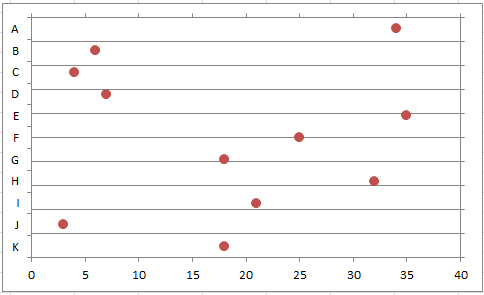
يمكنك تنسيقه كما تريد.
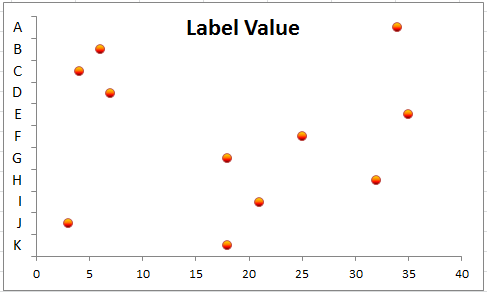
إنشاء رسم بياني للنقطة في Excel باستخدام Kutools لـ Excel (3 خطوات)
إنشاء رسم بياني للنقطة يدوياً في Excel يمكن أن يكون مرهقًا ومعقدًا، لحسن الحظ، يبسط Kutools لـ Excel العملية بأداة سهلة الاستخدام. باستخدام ميزة "Dot Chart" الخاصة به، يمكنك إنشاء رسم بياني للنقطة ذو مظهر احترافي لتصور بياناتك بوضوح وفعالية بنقرات قليلة.
بعد تثبيت Kutools لـ Excel، يرجى القيام بالخطوات التالية:
- انقر على "Kutools" > "Charts" > "Category Comparison" > "Dot Chart"، انظر لقطة الشاشة:

- في مربع الحوار "Dot Chart"، حدد نطاقات بيانات "Axis Labels" و "Series Values" بشكل منفصل، انظر لقطة الشاشة:

- ثم، انقر على زر OK، يتم إنشاء الرسم البياني للنقطة فورًا، انظر لقطة الشاشة:

في الختام، يمكن إنشاء رسم بياني للنقطة في Excel بكفاءة باستخدام طرق مختلفة. سواء اخترت إنشاء رسم بياني للنقطة باستخدام ميزات Excel المدمجة أو Kutools لـ Excel، يمكن أن تكون العملية سريعة وبسيطة. باختيار الطريقة التي تناسب احتياجاتك وتعقيد بياناتك، يمكنك تحسين تصور البيانات وجعل تحليلك أكثر تأثيرًا. إذا كنت مهتمًا باستكشاف المزيد من نصائح وحيل Excel، موقعنا يقدم آلاف الدروس التعليمية.
مقالات ذات صلة:
أفضل أدوات الإنتاجية لمكتب العمل
عزز مهاراتك في Excel باستخدام Kutools لـ Excel، واختبر كفاءة غير مسبوقة. Kutools لـ Excel يوفر أكثر من300 ميزة متقدمة لزيادة الإنتاجية وتوفير وقت الحفظ. انقر هنا للحصول على الميزة الأكثر أهمية بالنسبة لك...
Office Tab يجلب واجهة التبويب إلى Office ويجعل عملك أسهل بكثير
- تفعيل تحرير وقراءة عبر التبويبات في Word، Excel، PowerPoint، Publisher، Access، Visio وProject.
- افتح وأنشئ عدة مستندات في تبويبات جديدة في نفس النافذة، بدلاً من نوافذ مستقلة.
- يزيد إنتاجيتك بنسبة50%، ويقلل مئات النقرات اليومية من الفأرة!
جميع إضافات Kutools. مثبت واحد
حزمة Kutools for Office تجمع بين إضافات Excel وWord وOutlook وPowerPoint إضافة إلى Office Tab Pro، وهي مثالية للفرق التي تعمل عبر تطبيقات Office.
- حزمة الكل في واحد — إضافات Excel وWord وOutlook وPowerPoint + Office Tab Pro
- مثبّت واحد، ترخيص واحد — إعداد في دقائق (جاهز لـ MSI)
- الأداء الأفضل معًا — إنتاجية مُبسطة عبر تطبيقات Office
- تجربة كاملة لمدة30 يومًا — بدون تسجيل، بدون بطاقة ائتمان
- قيمة رائعة — وفر مقارنة بشراء الإضافات بشكل منفرد


